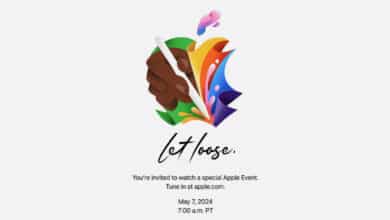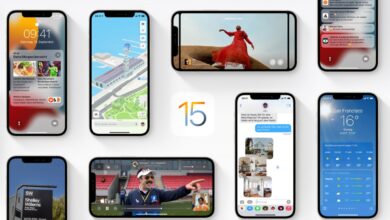Das iPad bereichert Millionen Menschen tagtäglich mit einer tollen Performance und hohem Nutzerkomfort. Umso ärgerlicher ist es dann natürlich, wenn es plötzlich einmal zu Rucklern oder anderen ärgerlichen Vorkommnissen kommt, welche die Nutzung deutlich einschränken. In diesem Fall kann es sich lohnen, das Tablet in den Auslieferungszustand zurückzuführen. Praktisch ist das nicht nur dann, wenn das Gerät bei der täglichen Nutzung Ärger macht. Auch vor einem Verkauf solltest du es auf Werkseinstellungen zurückführen, um deine Daten zu schützen. Wie du dein iPad zurücksetzen kannst, wollen wir dir um Folgenden einmal aufzeigen.
iPad zurücksetzen: Sichere deine Daten!
Solltest du dein iPad zu den Werkseinstellungen zurücksetzen wollen, ähnelt der Vorgang ganz klar dem vom iPhone. Das liegt selbstverständlich an den Parallelen zwischen iOS und iPadOS. Wie du dein iPhone zurücksetzen kannst, lässt sich in unserem entsprechenden Ratgeber nachlesen. Da verwundert es auch nicht, dass du beim iPad ebenfalls die Wahl zwischen verschiedenen Möglichkeiten des Reset hast. Neben dem deutlich schonenderen und zeitsparenden Soft-Reset steht dir auch ein Hard-Reset zur Verfügung. Egal, wofür du dich entscheidest – zunächst solltest du unbedingt ein Backup anlegen. Andernfalls droht ein Verlust wichtiger Daten. Dabei kannst Du zwei unterschiedliche Wege gehen. Am einfachsten ist wohl ein Backup über die iCloud. Um dieses zu erstellen, benötigst Du lediglich dein iPad. Deine Daten werden anschließend in Apples iCloud hinterlegt.

Voraussetzung für dieses Backup ist eine aktive Internetverbindung. Um ein Backup per iCloud durchzuführen, musst du nur vier Schritte absolvieren. Solltest du einen zu kleinen iCloud-Speicher haben oder aber selbigem nicht deine Daten anvertrauen wollen, kannst Du auch ein klassisches Backup erstellen. Hierfür benötigst du neben deinem iPhone auch einen PC/Mac sowie das passende USB-Kabel. Bevor du ein Backup erstellen kannst, musst du auf deinem PC oder Mac die aktuellste Version von iTunes installieren. Hast du dies getan, schließt du dein iPad an den Rechner an und öffnest iTunes. Dort steuerst du den Reiter „Orte“ an. Hier müsste dir iTunes nun dein iPad anzeigen. Gehe nun auf „Allgemein“ und wähle den Punkt „Backup“. Wer das Maximum an Datensicherheit haben möchte, sollte sich hier für eine verschlüsselte Sicherung entscheiden.
iPad zurücksetzen: Soft-Reset
Dein Tablet aus dem Hause Apple neigt seit einiger Zeit zu Rucklern oder du leidest unter langen Ladezeiten? Dann musst du es nicht zwangsläufig komplett zurücksetzen. Mitunter genügt bereits ein sogenannter Soft Reset, um das Gerät schnell und schonend zurückzusetzen. Der große Vorteil beim Soft Reset ist die Tatsache, dass hier keinerlei Daten gelöscht werden – vorausgesetzt du machst alles richtig. Vielmehr handelt es sich hierbei um einen kompletten Neustart des Gerätes. Wie man es auch vom PC kennt, kann das mitunter bereits wahre Wunder wirken. Wie du den Soft Reset durchführst, hängt von deinem iPad-Modell ab.
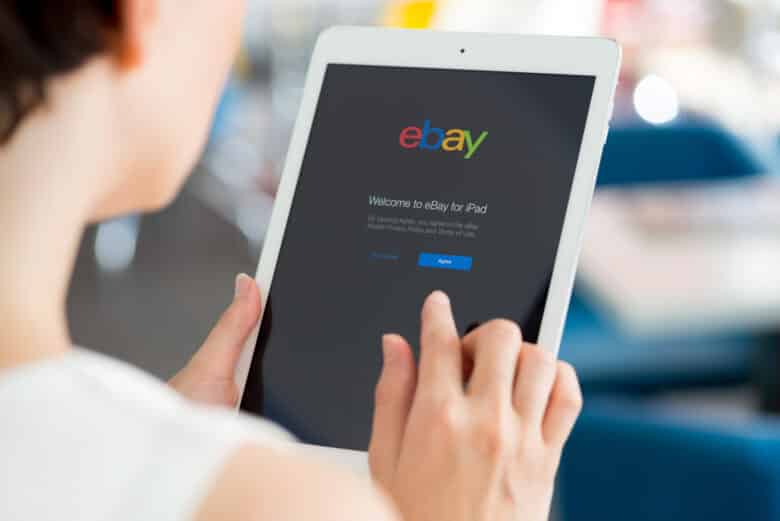
Solltest du über eines mit Touch ID verfügen, musst du zeitgleich den Home-Button sowie den Power-Button einige Sekunden gedrückt halten. Nach einer gewissen Zeit erscheint das ikonische Logo von Apple auf dem Bildschirm. Das ist das Zeichen für dich, dass du die Tasten nun wieder loslassen kannst. Bei neueren Modellen mit Face ID läuft das Ganze etwas anders ab. Hier musst du eine bestimmte Tastenkombination durchführen. Drücke zunächst kurz auf die Lauter- und anschließend kurz auf die Leiser-Taste. Im Anschluss daran musst du den Power-Button solange gedrückt halten, bis das Apple-Logo auf dem Bildschirm erscheint.
iPad zurücksetzen: Hard-Reset
Sollte der erzwungene Neustart nicht geholfen haben, musst du wohl oder übel zum Hard-Reset greifen. Hierbei setzt du das Tablet auf Werkseinstellungen zurück. Das bedeutet, dass du das iPad in den Zustand zurückführst, den es hatte, als du es das erste Mal eingeschaltet hast. Allerdings löschst du dabei auch die Apps, Dokumente, Dateien und Einstellungen, die sich auf dem Gerät befinden. Angesichts der Tragweite genügt hier natürlich keine bloße Tastenkombination. Stattdessen musst du in die Systemeinstellungen des Tablets vordringen. Mit folgenden Schritten vollführst du den Hard Reset.
- Öffne die „Einstellungen“
- Wähle hier „Allgemein“
- Tippe auf „Zurücksetzen“
- Wähle „Alle Inhalte & Einstellungen löschen“
iPad zurücksetzen: Vor dem Verkauf von Diensten abmelden
Wenn du dein iPad zurücksetzen möchtest, solltest du dich aus Sicherheitsgründen auch von persönlichen Diensten abmelden. Am wichtigsten ist dabei sicherlich die Abmeldung von der iCloud. Solltest du dies unterlassen, können nicht nur Käufer mit bösen Absichten auf deine Cloud samt persönlicher Daten zugreifen. Bei einem Löschen deiner Daten bei aktiviertem iCloud-Konto auf dem iPad können schlimmstenfalls außerdem Daten in der Cloud unwiederbringlich gelöscht werden. Um das zu vermeiden, solltest du dich also unbedingt von dem Cloud-Dienst abmelden.
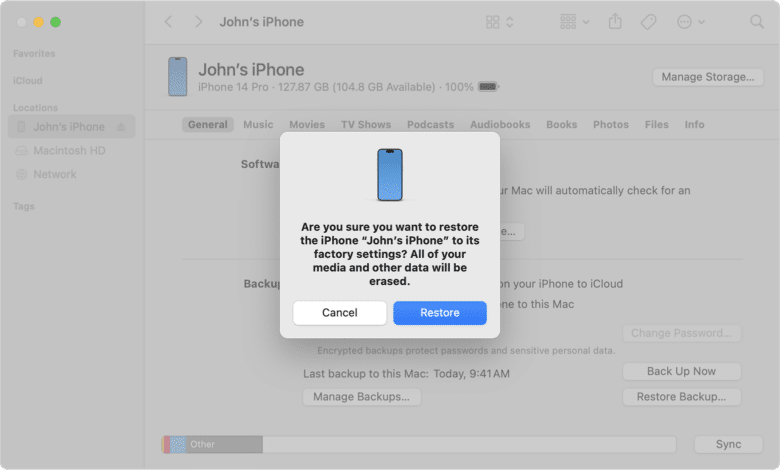
Hierfür gehst du wiederum in die Einstellungen. Dort wählst du den Reiter „Apple-ID, iCloud, Medien & Käufe“ aus. Scrolle nun einfach nach unten und klicke auf „Abmelden“. Beim erfolgreichen Abmelden solltest du auch das Feature „Wo ist?“ nicht außer Acht lassen. Insbesondere bei einem gewünschten Verkauf solltest du dieses ausschalten, da andernfalls Ortungsmöglichkeiten bestehen. Nicht ohne Grund weisen Verkaufsportale wie Rebuy ihre Kunden darauf hin, diese Dienste regelmäßig auszuschalten, bevor es zum Verkauf kommt.